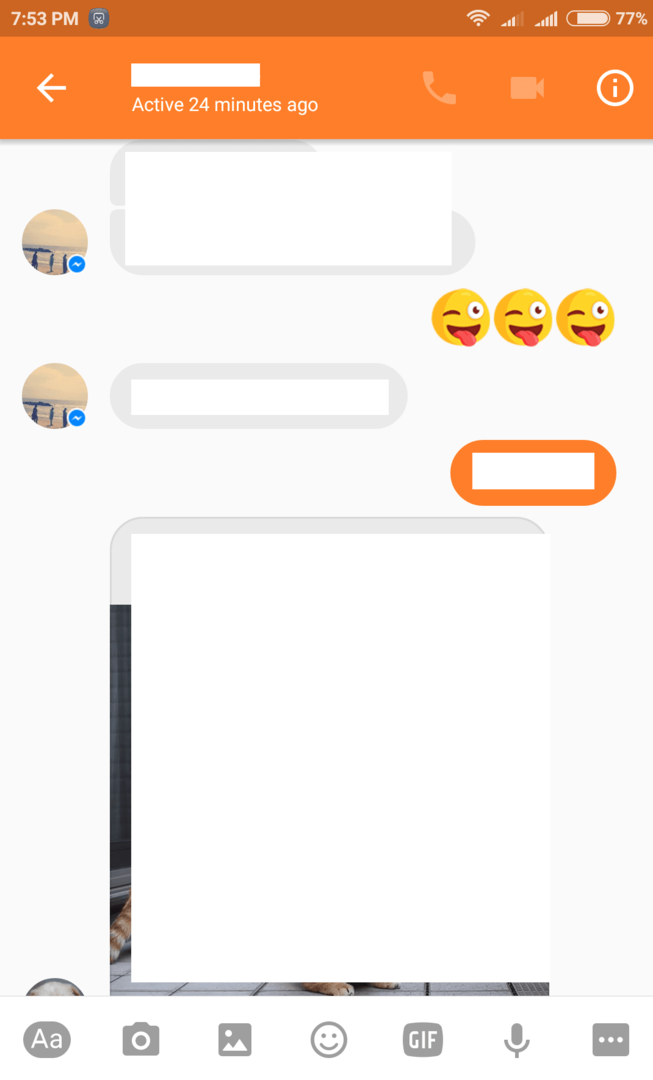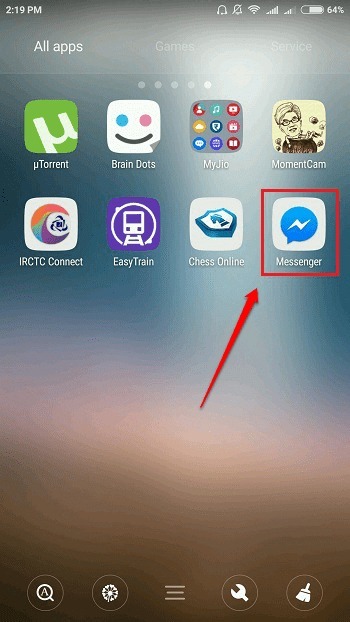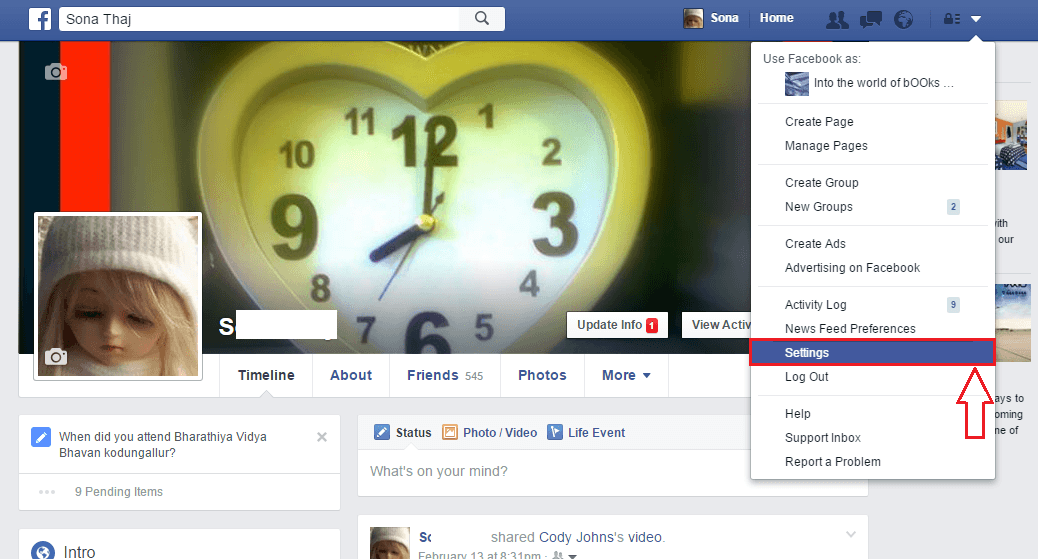Ved TechieWriter
Sådan tekstformateres statusopdateringer (fed, kursiv osv.) På Facebook: - Er du træt af at sende dine statusopdateringer i almindelige kedelige tekster? Tror du ikke, at det er på høje tid, at du tilføjer formatering til dine tekster? Hvis du er her på jagt efter en måde at tilføje tekstformatering til din Facebook statusopdateringer, vi har gode nyheder til dig. Dyk ned i artiklen for at lære, hvordan du tekstformaterer din Facebook statusopdateringer.
Ved at oprette Facebook-noter
TRIN 1
- Gå til din Facebook profil og klik på Mere mulighed. Fra de flere muligheder, der bliver udvidet, skal du klikke på Bemærkninger mulighed.
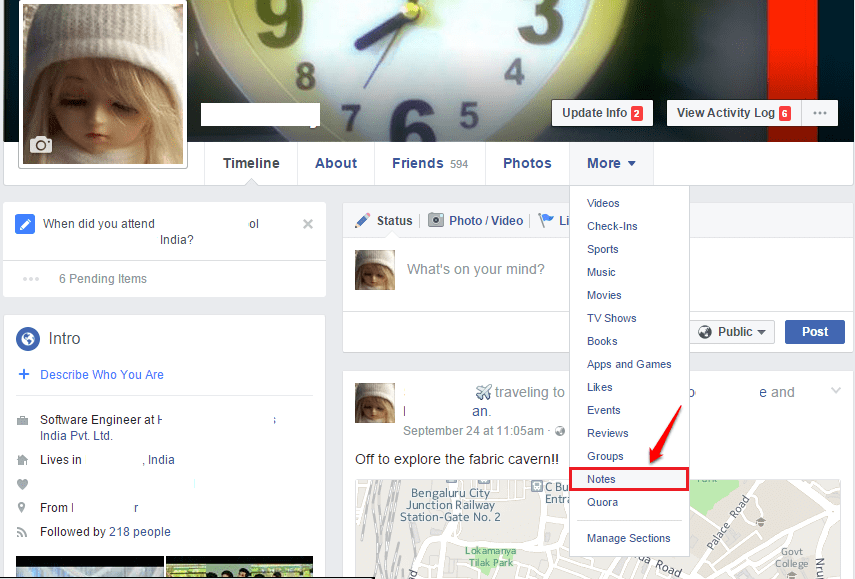
TRIN 2
- Klik som næste på Tilføj note knap.
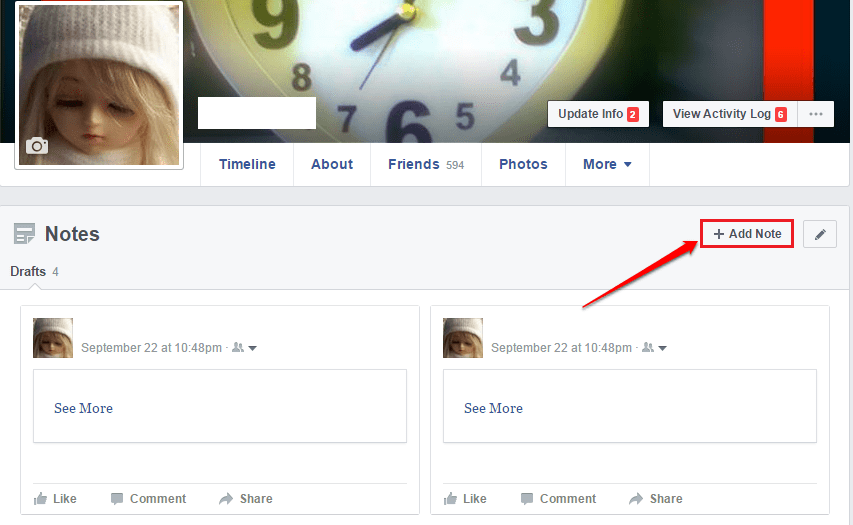
TRIN 3
- Nu kan du give din note en titel og skrive din tekst. Klik på tekstformatikonet til venstre for din tekst. Du kan vælge en formateringsstil fra listen med overskrifter, citat, liste osv.
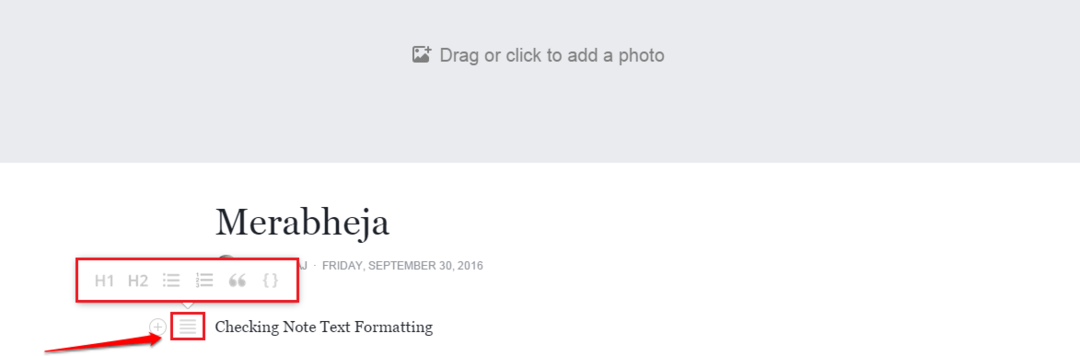
TRIN 4
- I skærmbilledet nedenfor har jeg valgt Citere mulighed.
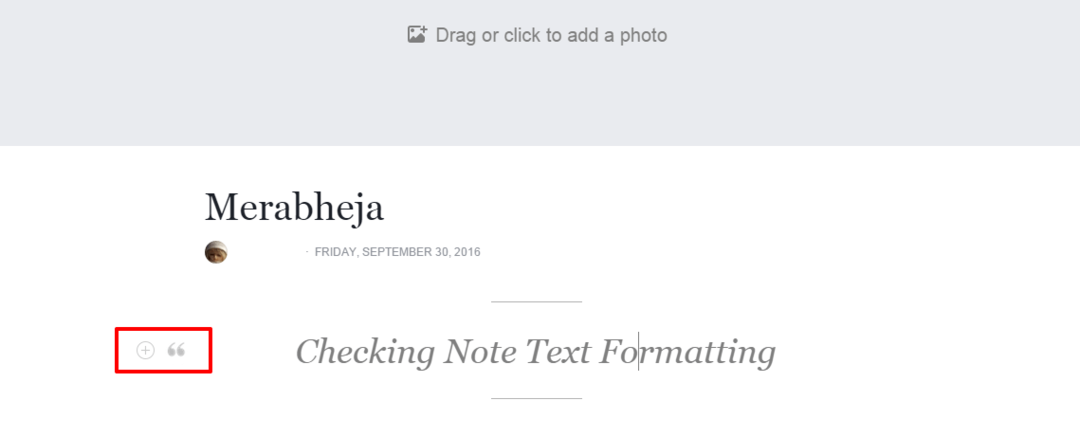
TRIN 5
- Du kan også vælge teksten for at se tekstformateringsindstillinger som f.eks Fremhævet, Kursiv, Mono og Link.
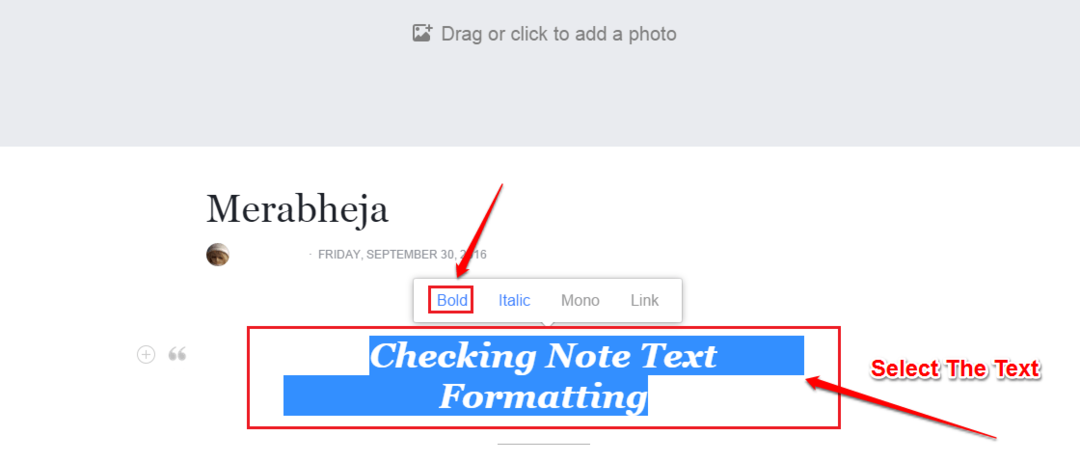
TRIN 6
- Det er det. Du kan ramme Offentliggøre knappen nederst for at udgive din tekstformaterede note.
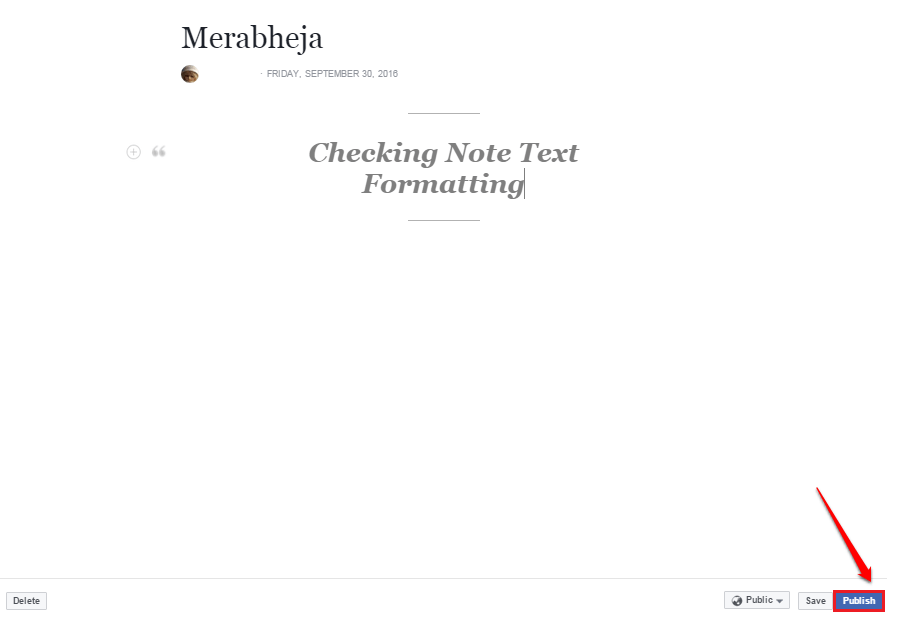
TRIN 7
- Nu får du en succesmeddelelse, der siger, at din note er offentliggjort.
TRIN 8
- Viola! Hvis du går til din væg nu, vil du kunne se din nyligt offentliggjorte tekstformaterede note.
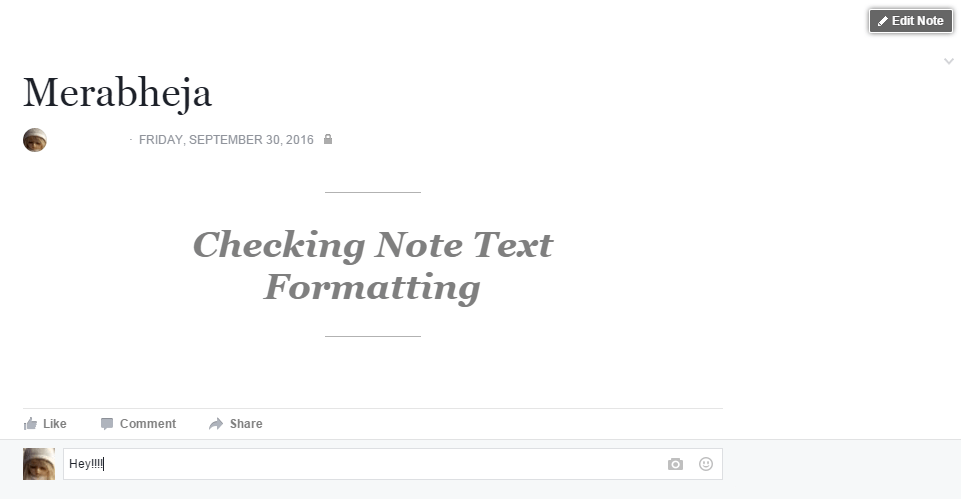
Gennem brug af et eksternt websted
TRIN 1
- Gå til webstedet http://qaz.wtf/u/convert.cgi. Her i tekstfeltet kan du indtaste den tekst, du vil have formateret. Når du er færdig, skal du trykke på den knap, der hedder At vise. Nu vil du kunne se de forskellige tekstformater for den tekst, du indtastede. Du kan vælge et af dine valg og kopiere og indsætte det i din Facebook status opdatering.
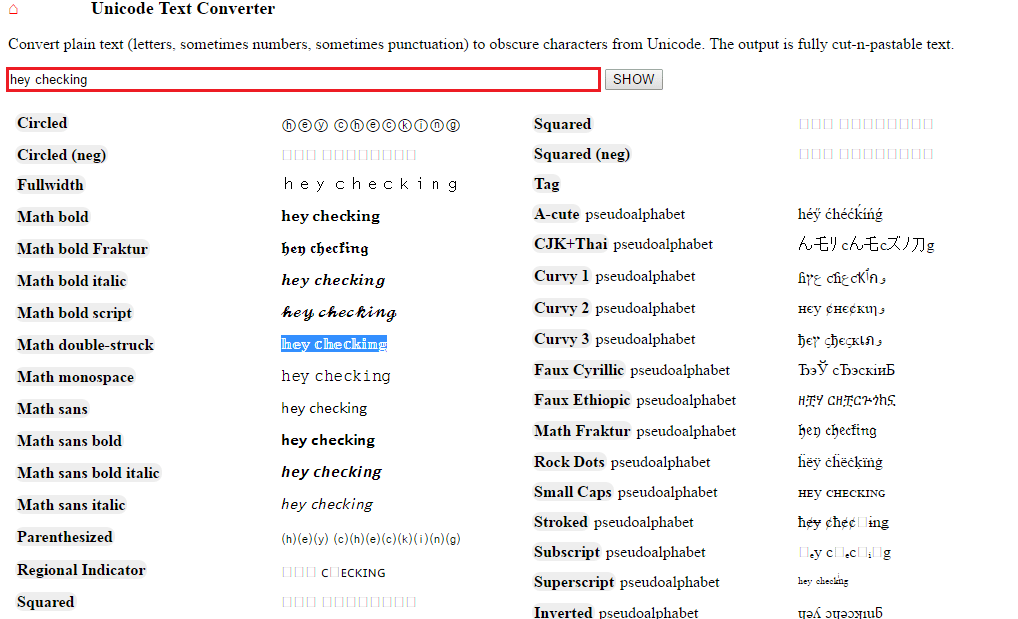
TRIN 2
- Ikke alle tekstformater understøttes af Facebook. Så tjek inden du sender noget.
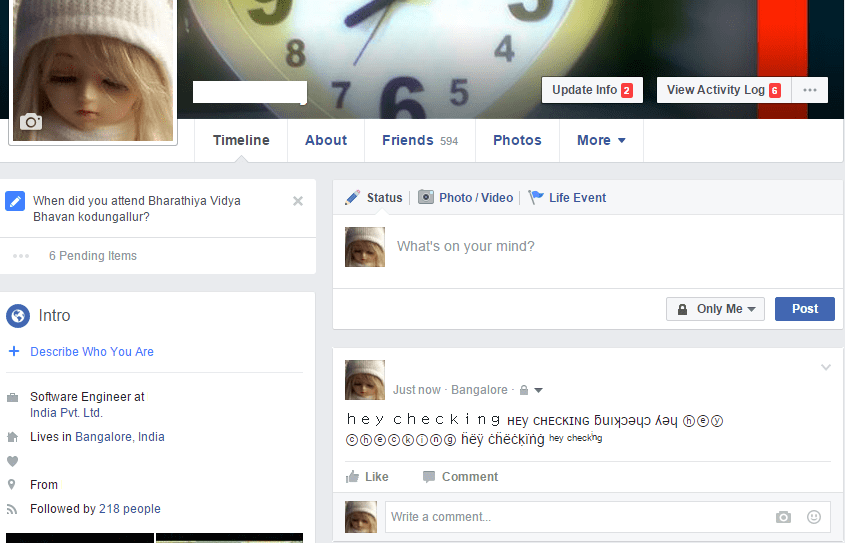
Håber du fandt artiklen nyttig. Skriv kommentarer, hvis du er i tvivl om trinene. Kom tilbage for mere nyttige tricks, tip og hacks.